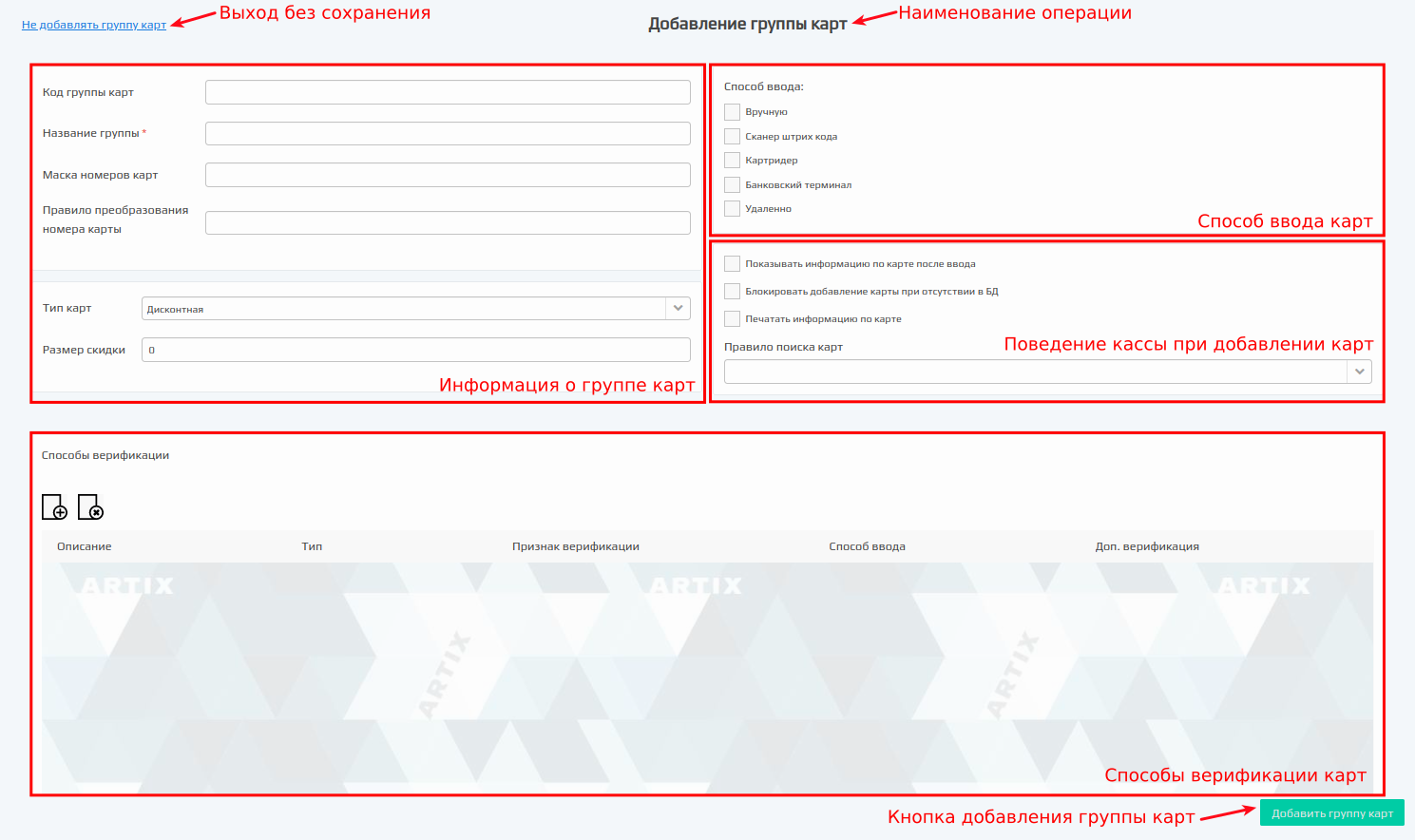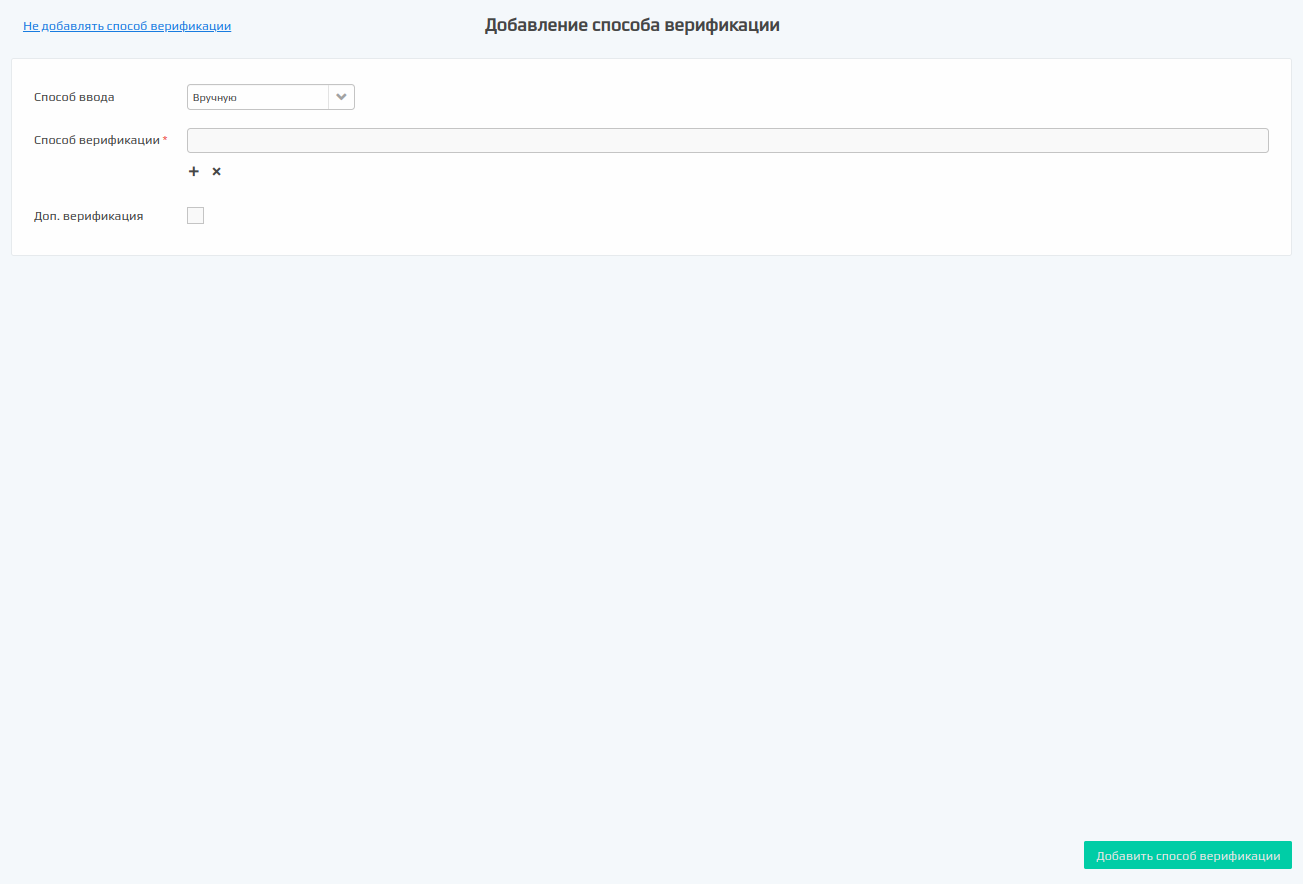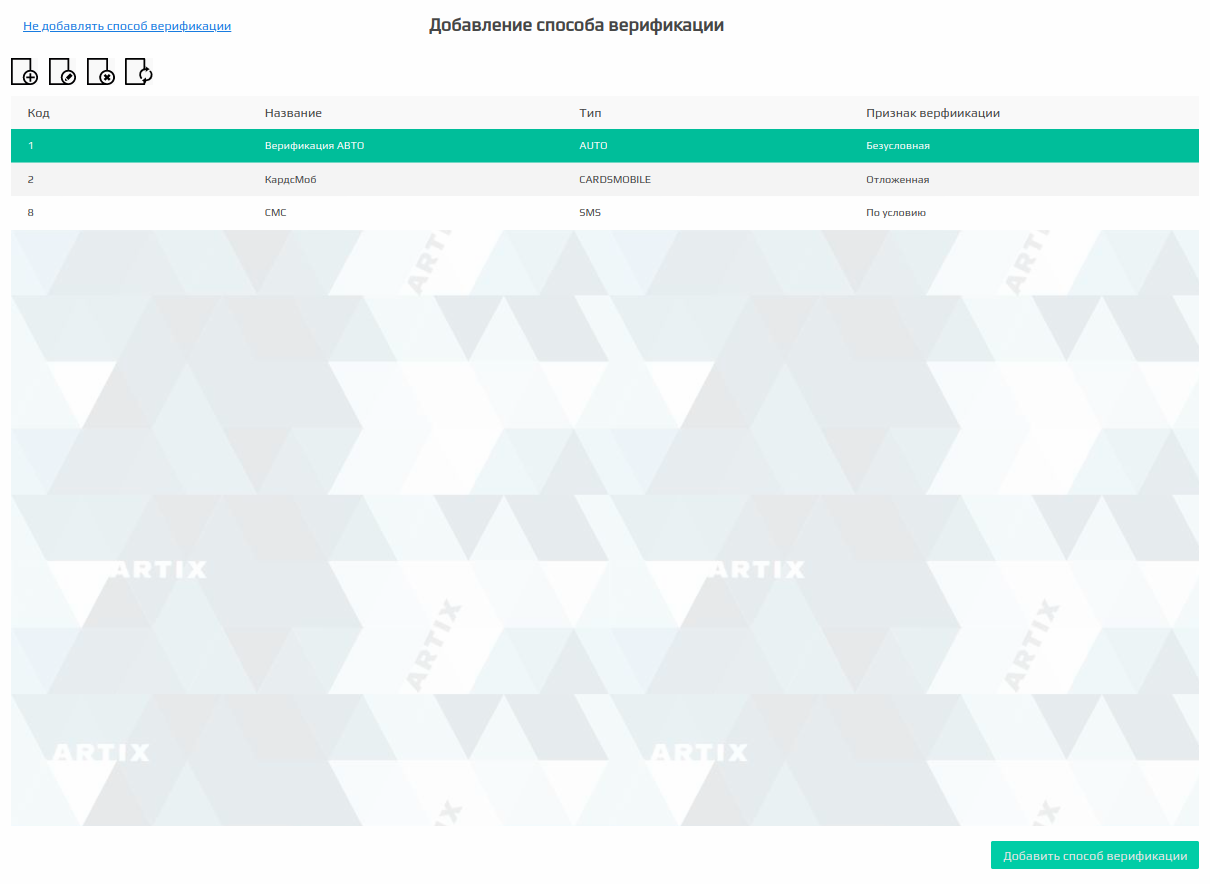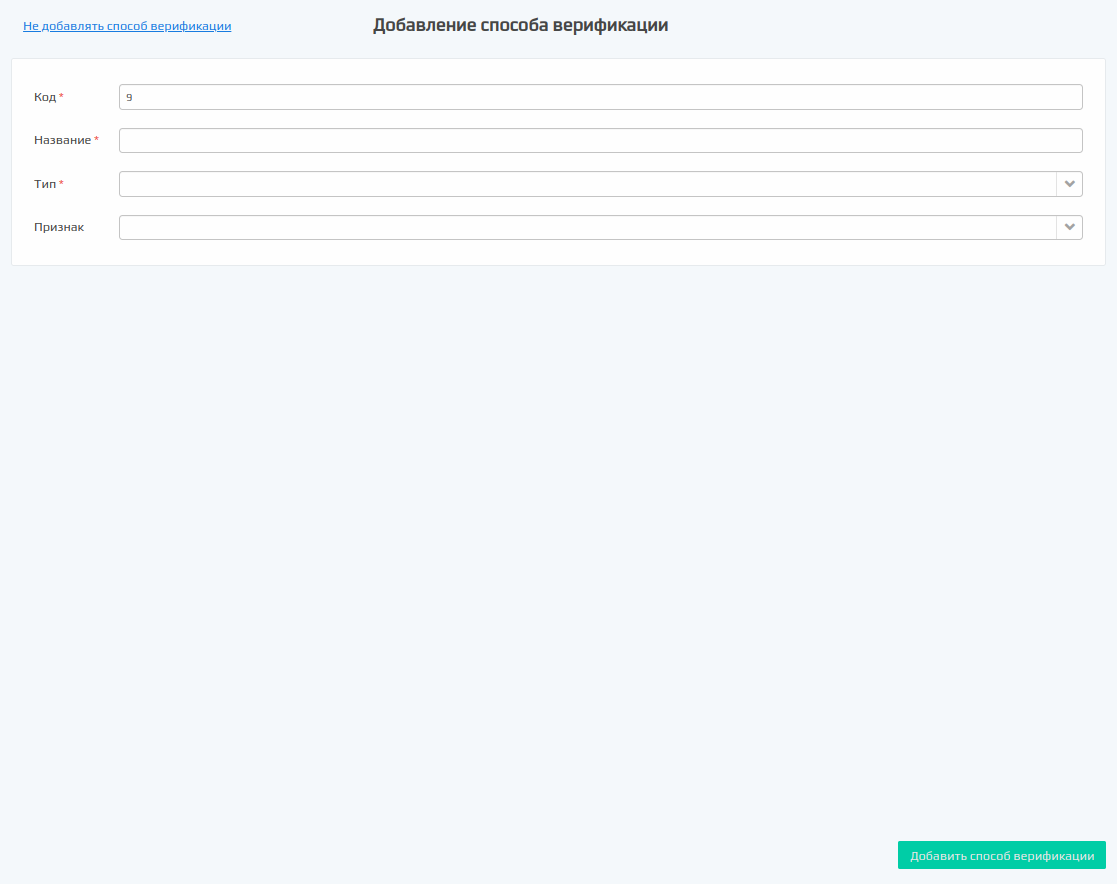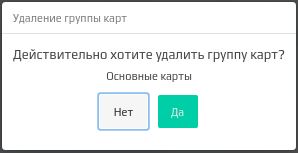Группы карт необходимы для создания категорий, позволяющих более гибко использовать карты.
Создание/редактирование группы карт
Для создания/редактирования группы карт необходимо перейти в раздел "Карты и клиенты", выбрать вкладку "Группы карт" и нажать кнопку "Добавить группу карт" / "Редактировать группу карт" .
Необходимо указать ее основные параметры:
- Код группы карт. При задании кода убедитесь, что другой группы карт с таким кодом нет.
- Название группы. Название группы должно быть понятно пользователю и позволять идентифицировать группу при работе.
- Маска номеров карт. Регулярное выражение, используемое для проверки данных карты, добавляемой в чек.
- Правило преобразования номера карты. Правило, согласно которому выполняется выделение номера карты из введенных данных.
- Тип карт. Определяет поведение карт, принадлежащих группе, при работе с внешними системами лояльности. Тип карты выбирается из списка.
- Размер скидки. Значение скидки, предоставляемое картой, в процентном выражении.
Дополнительно к картам указываются флаги способа ввода:
- вручную,
- сканер штрих-кода,
- картридер,
- банковский терминал,
- удаленно.
В соответствии с этим добавление карт из группы будет производиться:
- при вводе номера карты с клавиатуры,
- при считывании штрих-кода сканером,
- при считывании данных с магнитной полосы через ридер карт,
- при считывании данных с чипа или магнитной полосы через банковский терминал,
- при поиске карты на сервере.
Дополнительными флагами можно также задать поведение программы при добавлении карты в чек:
- Показывать информацию по карте после ввода. При добавлении карты в чек на экран кассира будет выведена информация о владельце карты и ее балансе.
- Блокировать добавление карты при отсутствии в БД. Если при добавлении карты в чек она не обнаружена в БД или БД не доступна, то добавление карты в чек блокируется.
- Печатать информацию по карте. При добавлении карты в чек информация по карте будет напечатана на квитанции.
Правило поиска карт выбирается из списка и указывает на то, где будет произведен поиск карты из данной группы при добавлении ее в чек на кассе:
- по номеру карты,
- по номеру телефона,
- по хешу номера карты.
Способы верификации групп карт
Для группы карт может быть задана верификация. Подробнее о верификации карт можно прочитать в разделе "Поиск и верификация карты".
При добавлении способа верификации открывается окно, где нужно задать: способ ввода, способ верификации и возможность дополнительной верификации:
Способ ввода выбирается из списка среди тех способов ввода, которые разрешены для выбранной группы карт.
Чтобы добавить способ верификации нажмите кнопку рядом с полем "Способ верификации". Открывается окно, в котором необходимо выбрать один из доступных вариантов или добавить новый:
При добавлении нового способа верификации или редактировании уже имеющегося открывается окно для ввода данных:
- Код. Код способа верификации. Присваивается автоматически, может быть введен вручную. Следует учесть, что нельзя добавить два способа верификации с одинаковым кодом.
- Название. Название способа верификации.
- Тип. Выбирается из списка:
- NONE. Без верификации.
- AUTO. Автоматическая верификация.
- SMS. Верификация по коду из смс-ссобщения.
- TELEGRAM. Верификация по коду из сообщения в приложении Telegram.
- PUSH. Верификация по коду из сообщения в приложении пользователя.
- CARDSMOBILE. Верификация при помощи сервиса CardsMobile.
- REST. Верификация на стороне сервиса клиента.
- Признак. Выбирается из списка:
- Безусловная. Верификация проводится сразу при добавлении карты в чек.
- Отложенная. Верификация проводится только при оплате бонусными баллами.
- По условию. Верификация проводится автоматически при оплате бонусными баллами, если превышено значение пороговой суммы.
Укажите необходимые данные и нажмите кнопку "Добавить способ верификации".
Удаление группы карт
При необходимости удалить группу карт необходимо выделить ее из списка и нажать кнопку "Удалить группу карт" . При удалении группы карт необходимо подтвердить выполнение операции:
При удалении группы карт все карты, привязанные к ней не удаляются, но не будут отнесены ни к одной из оставшихся групп карт.